こちらの記事はPR記事です。
ですが依頼元から「レビュー内容については忌憚のない意見を書いて構わない」と仰って頂いたので、使ってみて感じたリアルな感想を、忖度無しで正直に書いていきます。
ども、多摩川乱歩(@tamagawa2525)です。
今回はマルチメディア変換ソフト「Leawo Prof.Media 11」について紹介いたします。

と一見よくわかりませんよね。具体的には以下のような機能があります。
- Blu-ray/DVD 作成・コピー・変換
- 動画編集・形式変換
- YouTube動画ダウンロード
上記の機能を組み合わせることで、例えば
- 自作のディスク内の動画をMP4/
MP3ファイルに変換→スマホに転送することでいつでも再生可能 - Youtubeなどビデオサイトから著作権のない動画をダウ
ンロードして、ディスクに書き込み可能 - 自作のBlu-ray/DVDにコピーして、
バックアップを取る
といった様々な用途に対応することができます。動画を制作・編集する際にあると便利な機能を併せ持つまさにオールインワンソフト。
この記事では「Leawo Prof.Media 11」の導入方法や価格、搭載している機能について紹介していきます。
記事の最後には辛口レビューをまとめていますので、気になる方はぜひ参考にしてみてください。
Leawo Prof.Media 11 の導入方法
ダウンロード
まずは「Leawo Prof.Media 11」公式サイトにアクセス。
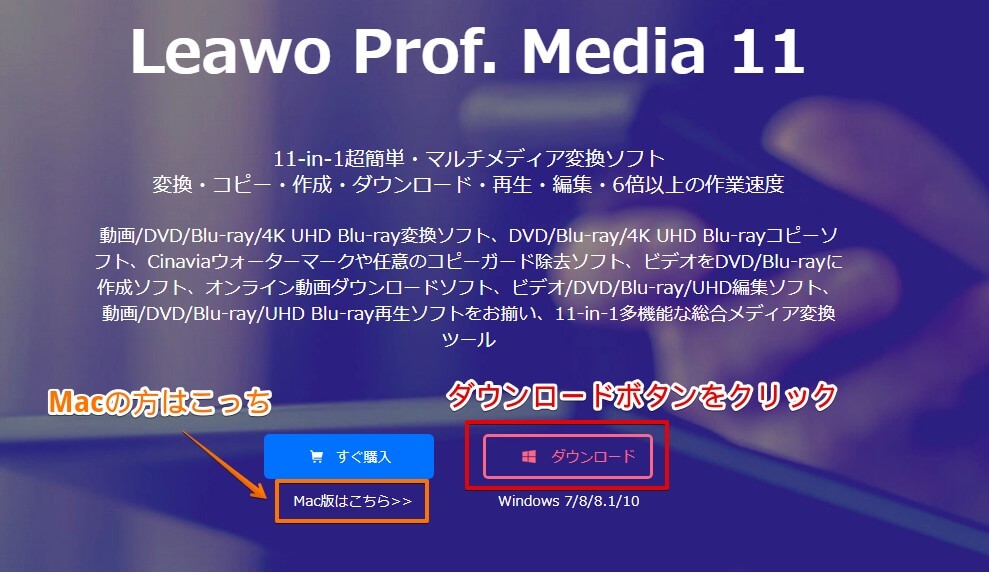
トップページにある「ダウンロード」ボタンをクリックで、さっそくダウンロードが始まります。
Windows / Mac の両OSに対応しており、Macユーザーの方は「Mac版はこちら>>」 でMac版ソフトのダウンロードページにジャンプできます。
インストール
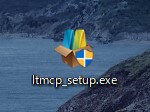
ダウンロードした「ltmcp_setup.exe」をダブルクリック。
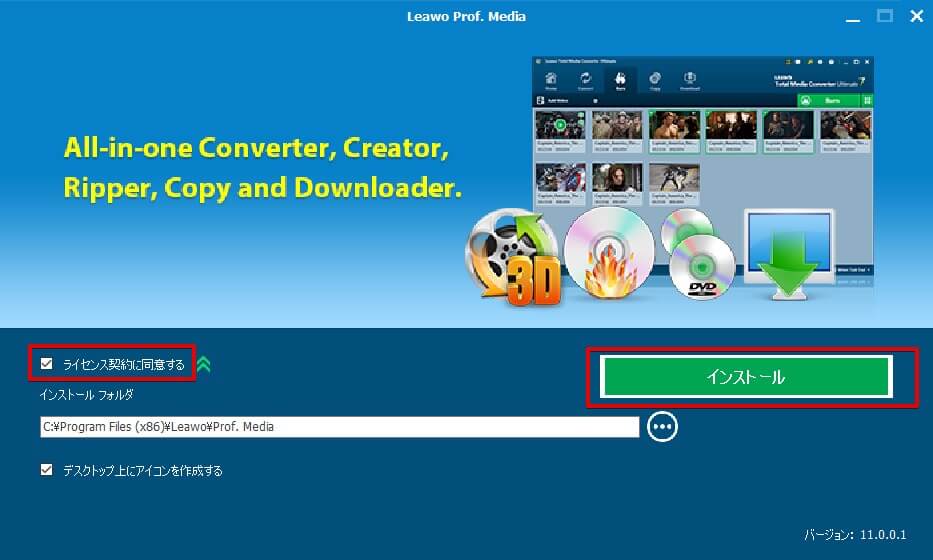
「Leawo Prof.Media 11」のセットアップウィザードが立ち上がります。
ライセンス同意をチェックして、[インストール] ボタンをクリック。
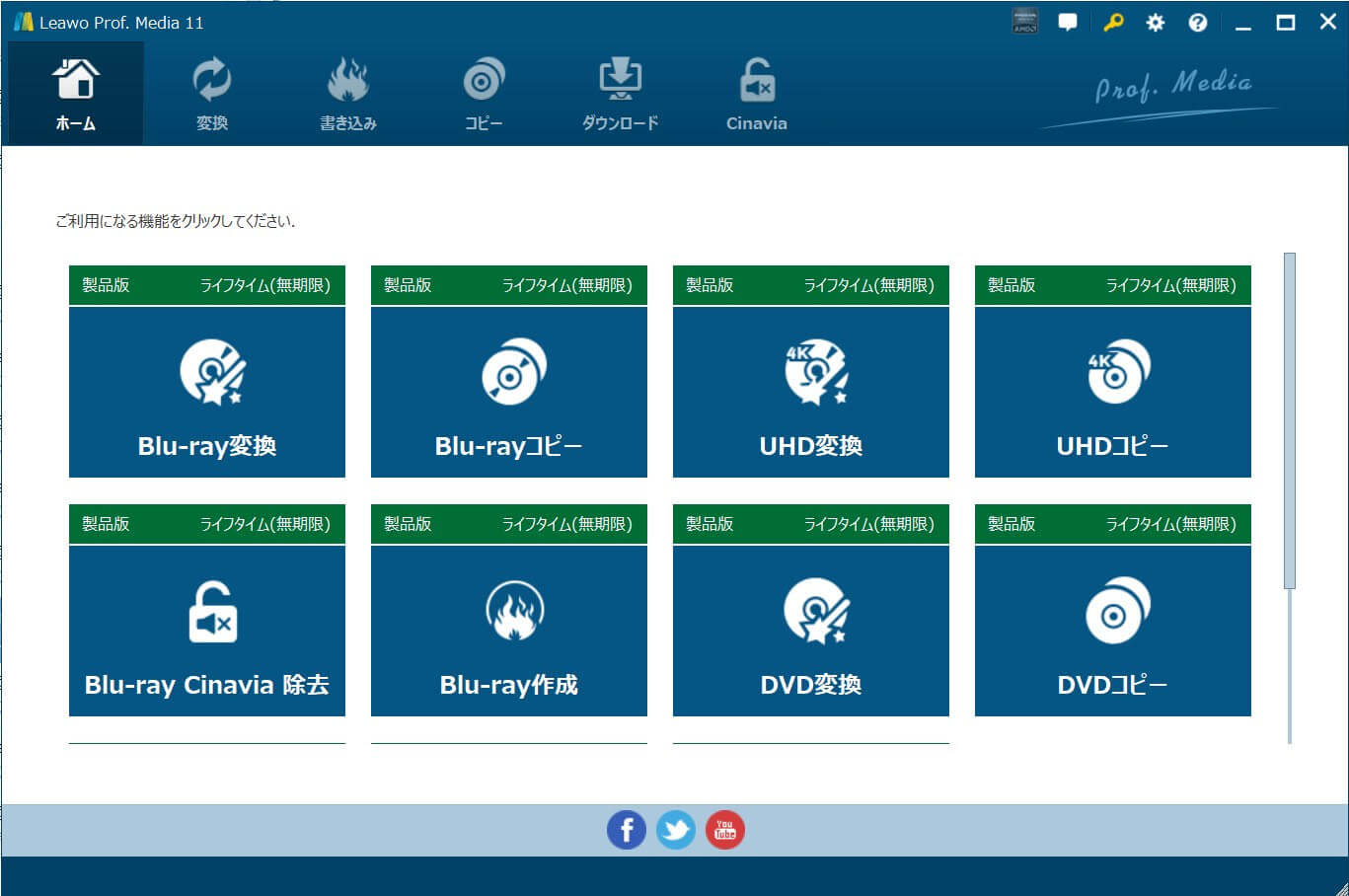
インストール完了後、ソフトが起動します。
多機能な「Leawo Prof.Media 11」ですがホーム画面に機能の一覧が表示されるので、迷うことなく目的の機能にたどり着くことができます。
(※上記画像は製品版ライセンス登録済みの状態です)
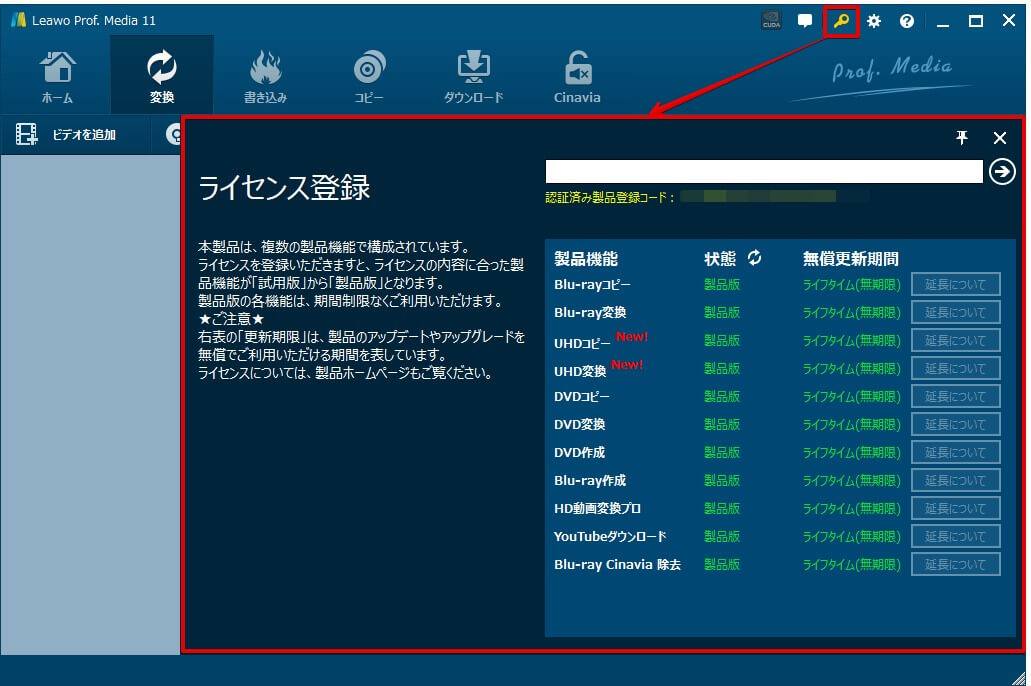
ヘッダーメニューの鍵アイコンをクリックすることで、ライセンス登録が可能です。
↑の画像では製品版ライセンスを登録済で、全機能が解放された状態ですが、これらの各機能は個別に購入することが可能。

DVD/BDの作成がしたいだけだから、YouTube動画のダウンロード機能は別に要らないんだよな…
といった方も、モジュールを個別に購入すればOK。
必要な機能が絞られている場合、個別購入の方がお得になるので自分が欲しい機能だけカスタマイズして追加していきましょう。
Leawo Prof.Media 11 のモジュール購入方法と価格
Leawo Prof.Media 11 のモジュール購入方法
先述通り、Leawo Prof.Media 11は機能ごとに個別購入することが可能です。
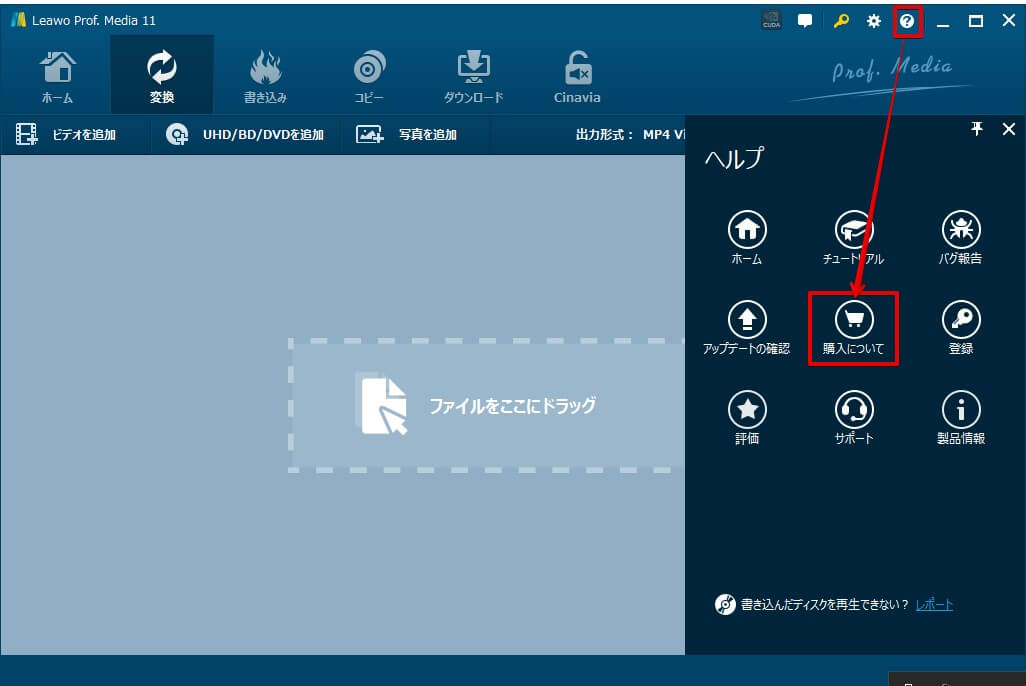
ソフトを起動しヘッダーメニューの『?』アイコンをクリック > [購入について] をクリックで、モジュールの購入ページにアクセスできます。
余談ですが『?』アイコンで表示されるヘルプメニューには、製品におけるヘルプ情報がギュっとまとめられていて便利です。
「使用上わからないことがあれば『?』アイコンをクリック!」と覚えておけばOK。
購入方法は、
- バンドル(モジュールがまとまっているセット)
- モジュール(各個別機能)
の2パターンを、「年間プラン」か「永続プラン」から選べます。
基本的にはバンドルで購入した方が割引でお得なので、自分が欲しいモジュールが複数含まれているバンドルを選ぶようにしましょう。もちろん単体のモジュールしか使わない場合は、個別購入でOKです。
また、30日間の全額返金保証を提供しているので、この点は安心ですね。
購入の際は定期セールを使用するのがオススメ

う~~~ん……ぶっちゃけ値段高くない???
2021年現在、全モジュールが含まれた完全版パッケージの永続版が22682円です。
もちろん「全機能は要らない」という場合は更に低コストに抑えることも可能ですが、サクッと購入できる金額ではないですよね。
「Leawo Prof.Media 11」は期間限定セールやタイムセールが頻繁に行われるので、購入のタイミングや価格でお悩みの方は、セールの利用がオススメです。

またセール情報ページにて割引クーポンの配布なども行っています。
購入時にクーポンコードを入力すると割引価格で購入できるので、こちらもチェックしておきたいポイントです。
Leawo Prof.Media 11 の機能紹介
Leawo Prof.Media 11 の機能は多岐に渡りますが、ギュっとまとめると以下の3つに分類できます。
- Blu-ray/DVD 作成・コピー・変換
- 動画編集・形式変換
- YouTube動画ダウンロード
以下それぞれ紹介していきます。
Blu-ray/DVD 作成・コピー・変換
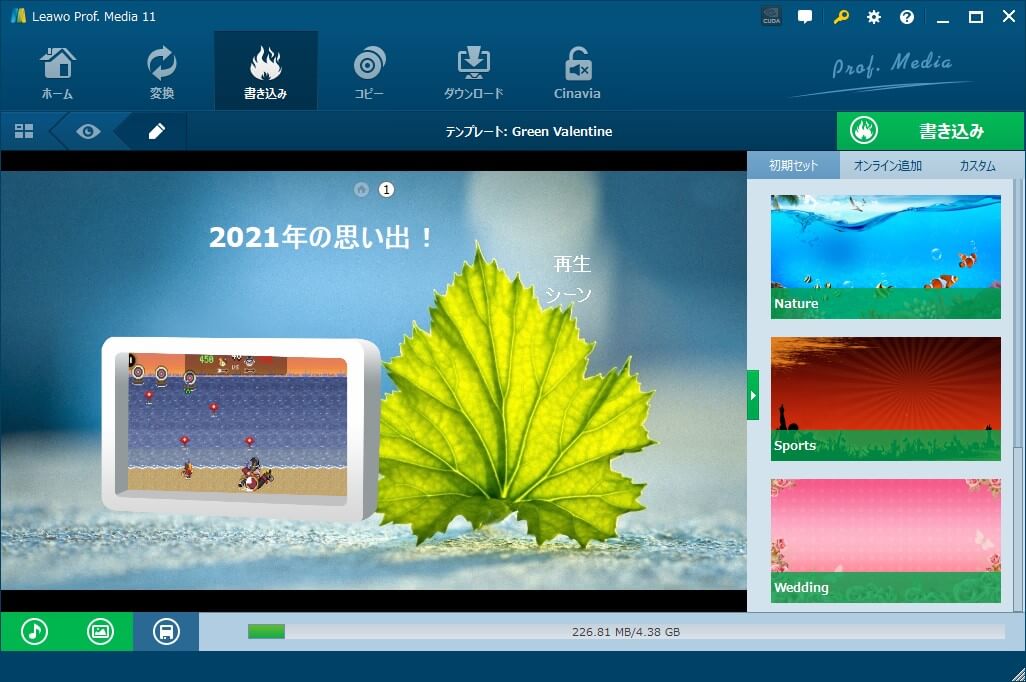
DVD/BDの作成(オーサリング)・コピー・ファイル形式の変換ができます。
DVD作成について当ブログでは過去に「DVDStyler」というフリーソフトを紹介しましたが、こちらと比較しても、
- より直感的にメニュー画面のカスタマイズができる
- テンプレートも豊富で高品質
- DVDのみならず、BDも作成可能
といった具合でイケてます。
「動画をDVD/BDディスク化して、友達に配ったり、結婚式などのイベントで使いたい!」といった場合にはメチャクチャ便利です。
コピー機能について、レンタルBD/DVDなどのコピーガードがかかっているディスクを複製するのは、違法となるためご注意ください。
動画編集・形式変換
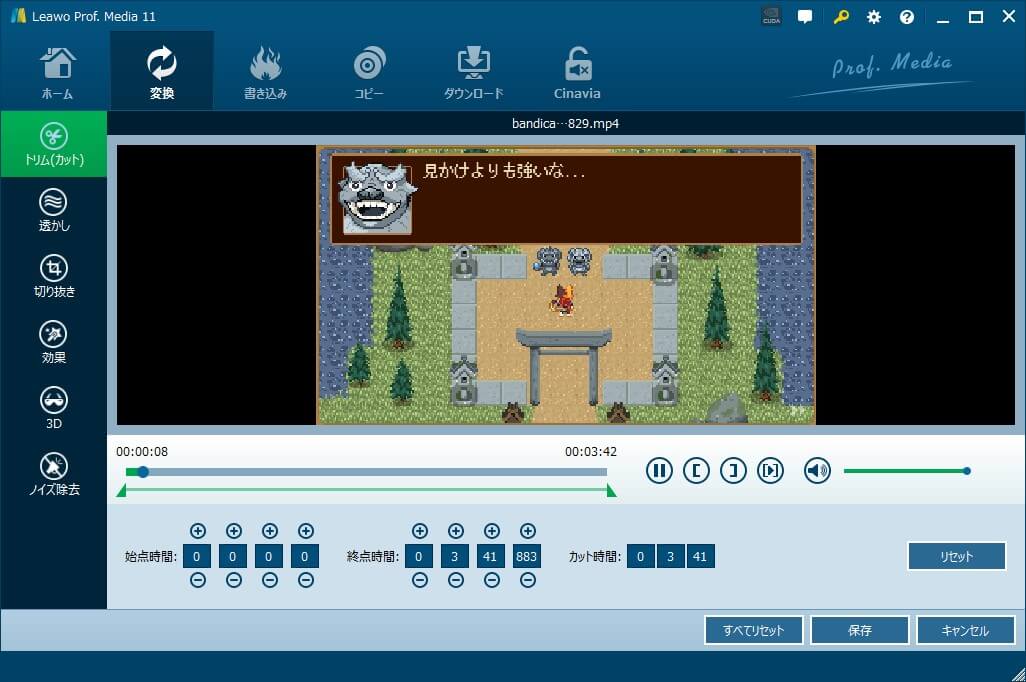
トリミング(カット編集)や透かしの挿入、明るさ調整などの簡易的な動画編集が可能です。
あくまで簡易編集なので、本格的なものは動画編集専門のソフトに任せる方が無難です。
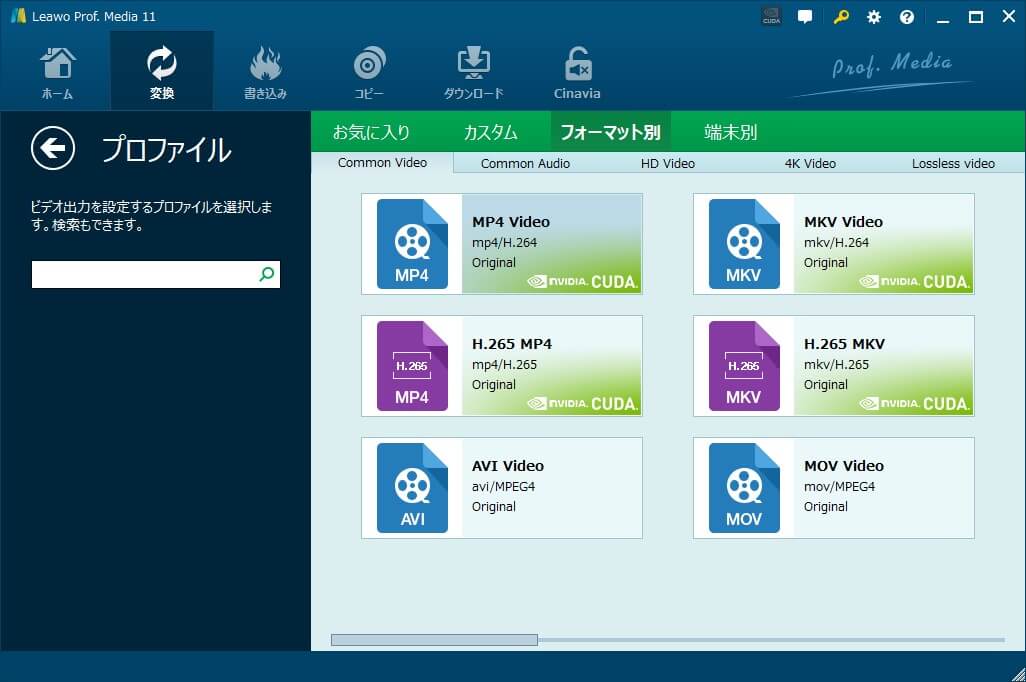
動画ファイル形式の変換機能を搭載しています。
例えばiPhoneなどで撮影した動画は「.MOV」形式だったりしますが、動画編集ソフトによっては.MOV形式に対応していないといった場合があります。
「Leawo Prof.Media 11」でファイル形式を変換してやることで、そういった動画編集時のファイル形式によるトラブルを回避することができます。
YouTube動画ダウンロード
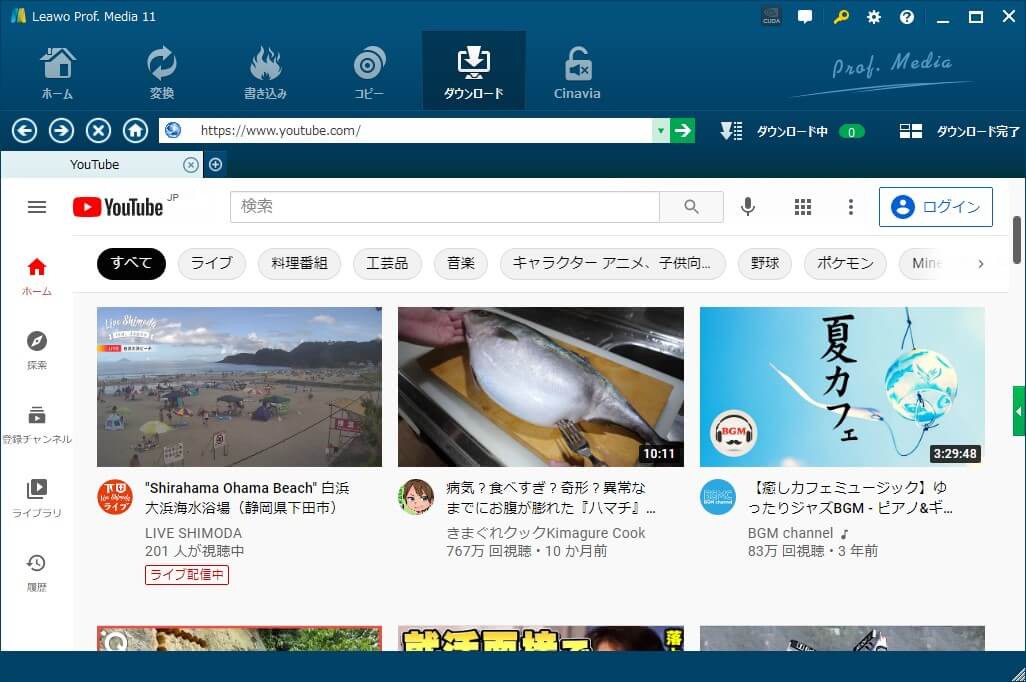
YouTubeなどの動画サイトに投稿されている動画をダウンロードする機能です。
任意の動画をダウンロードすることで、オフラインで楽しんだり、他の端末で視聴したりすることができます。
Youtube 利用規約上『「ダウンロード」または同様のリンクが本コンテンツについて本サービス上でYouTubeにより表示されている場合』とあります。
「クリエイティブ・コモンズ」として認められている動画のみダウンロードするよう確認しましょう。
【Leawo Prof.Media 11】超多機能なマルチメディア変換ソフトを紹介 まとめ

今回はマルチメディア変換ソフト「Leawo Prof.Media 11」について紹介いたしました。
- 「Leawo Prof.Media 11」は動画制作に便利な機能をまとめたオールインワンソフト!
- 各機能は個別購入でき、必要なモジュールだけ追加することが可能!
- 価格が高いので、購入時はセールを活用しよう!
多摩川さん的、辛口レビュー!
ザっと使ってみて感じた不満点もまとめておきます。
- YouTubeダウンロード機能で初回真っ白になる
- クーポンや割引を加味しても価格は高いと感じる
YouTubeダウンロード機能で初回真っ白になる
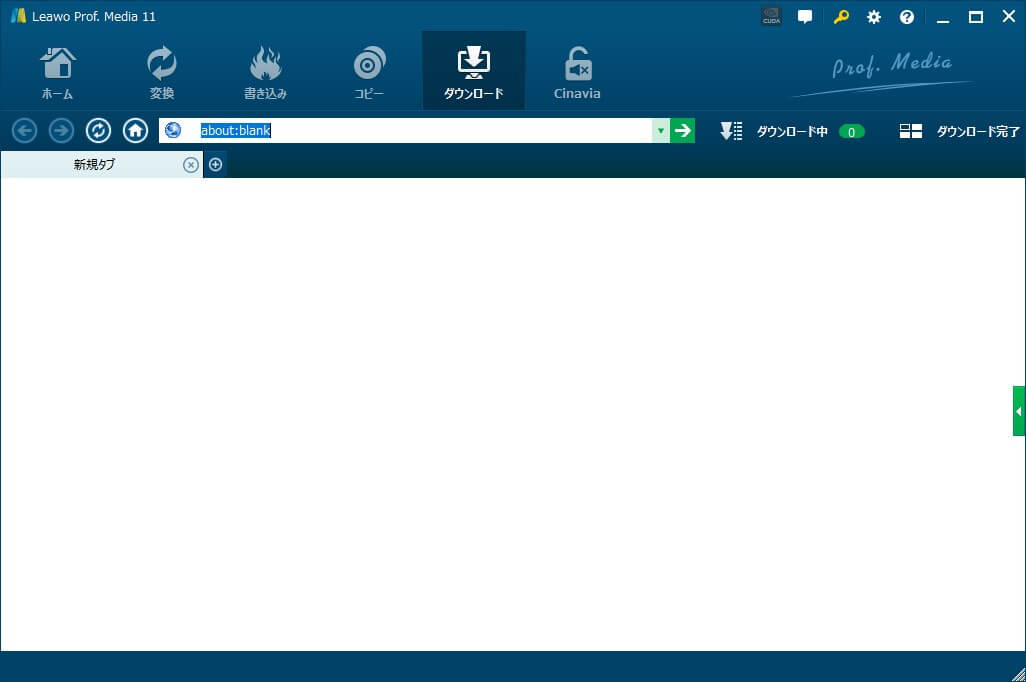
まずは機能的なポイントですが、ソフト起動→「ダウンロード」ボタンをクリック時、ソフト内のブラウザが真っ白でYouTubeが映らない、という現象があります。
ページを更新すればYouTubeのトップページが表示されますが、一瞬びっくりしますね。今後のアップデートで改善されるといいなーと思います。
クーポンや割引を加味しても価格は高いと感じる
例えば上記の「YouTube動画ダウンロード」モジュールを単品で買うといった場合、割引セール時での2961円します。

2021年現在、優れた無料ソフトなども多い中で、個々のモジュールの金額を見た時に「やっぱり値段が高いな……」と感じてしまいます。
「どの機能も欲しいものばかりだし、1つのソフトに機能を集約させたい!」という場合にはアリかもですが、それ以外の場合ではお値段に対してメリット不足な印象でした。参考までに。
最後はちょっと辛口レビューも入りましたが、
- UIが直感的で初心者でも簡単に使える!
- Windows/Mac両方対応している!
- DVD/BD作成がカンタンな上、テンプレートが高品質!
といった点は嬉しいポイントだと思いました。気になった方はぜひチェックしてみてください。
今回はここまで!
次回もよろしく!

















「マルチメディア変換ソフト」???? 何それ美味しいの???